某神秘学校教授通过Chrome控制台施展魔法
发布时间:2025-05-14
来源:Chrome官网
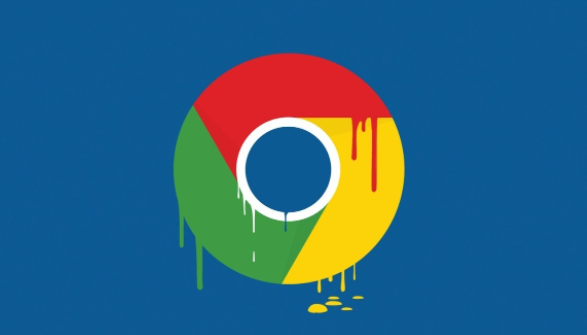
首先,打开Chrome浏览器,并访问你想要修改的网页。按下键盘上的F12键,或者右键点击页面选择“检查”,这将打开Chrome的开发者工具面板。在顶部的选项卡中,找到并点击“控制台”标签,这是我们施展“魔法”的地方。
接下来,让我们从简单的开始。在控制台中输入`document.body.style.backgroundColor = "black";`,然后按下回车键。你会看到整个网页的背景颜色瞬间变成了黑色,这就是我们施展的第一个小“魔法”。
当然,这只是个开始。我们还可以尝试更多有趣的效果。比如,改变网页的字体大小和颜色。在控制台中输入`document.body.style.fontSize = "24px";`和`document.body.style.color = "red";`,再次按下回车键,你会发现网页上的所有文字都变大了,并且颜色变成了红色。
除了这些基础的样式修改,我们还可以通过控制台实现更复杂的交互效果。比如,让网页上的元素动起来。输入`document.querySelector('h1').style.animation = 'move 5s infinite';`,然后定义动画效果`@keyframes move { from { transform: translateX(0); } to { transform: translateX(100px); } }`。这样,网页中的标题就会不断地从左向右移动。
不过,需要注意的是,这些修改只在当前浏览器会话中有效,一旦关闭或刷新页面,所有的更改都会消失。此外,过度使用控制台进行网页修改可能会影响网页的性能和稳定性,所以请谨慎操作。
通过Chrome控制台,我们可以像这位神秘学校的教授一样,施展各种“魔法”,为网页增添独特的魅力和交互效果。希望这篇教程能帮助你更好地理解和利用这个强大的工具。
谷歌浏览器手机端夜间模式同步技巧

谷歌浏览器手机端夜间模式支持多设备同步,本文分享操作方法和同步技巧,帮助用户高效管理夜间浏览体验,提高操作便捷性。
Chrome下载的文件自动消失是因为安全设置吗
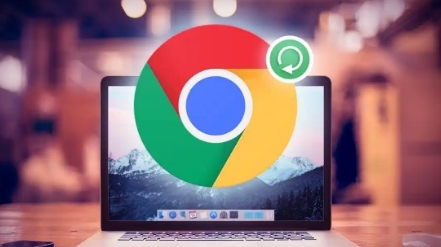
Chrome下载文件自动消失多因杀毒拦截、系统设置或浏览器权限限制,建议检查下载目录与安全软件隔离区,确保文件完整保存。
如何使用Google浏览器管理浏览历史
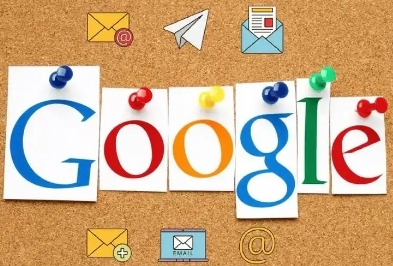
详细介绍如何在Google浏览器中管理浏览历史,有效删除记录,优化隐私保护,提升浏览体验。
谷歌浏览器视频播放无声问题快速解决方案
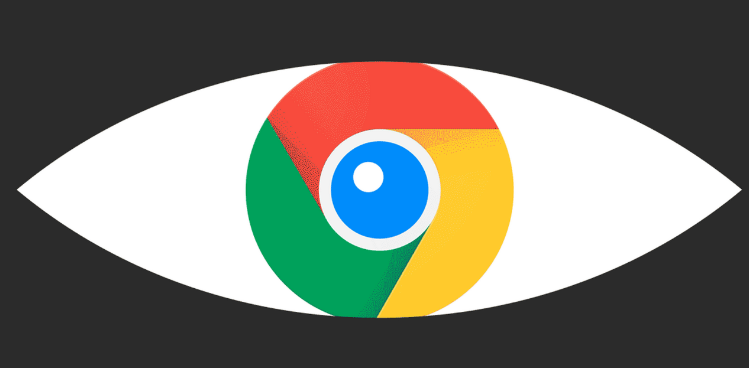
针对谷歌浏览器视频播放无声问题,提供快速有效的解决方案,帮助用户恢复正常音频播放,保障流畅的影音体验。
谷歌浏览器书签同步失败原因及快速修复方法
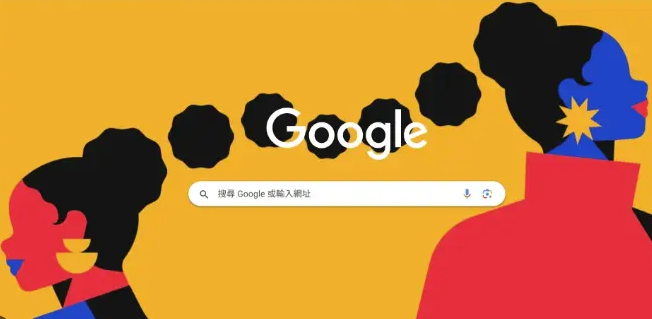
谷歌浏览器书签同步失败时,本文分析常见原因并提供快速修复方案,保障书签数据的完整和同步。
谷歌浏览器怎么下载不会改变默认浏览器

说明下载谷歌浏览器时如何防止默认浏览器设置被更改,保护用户原有浏览器选择。
